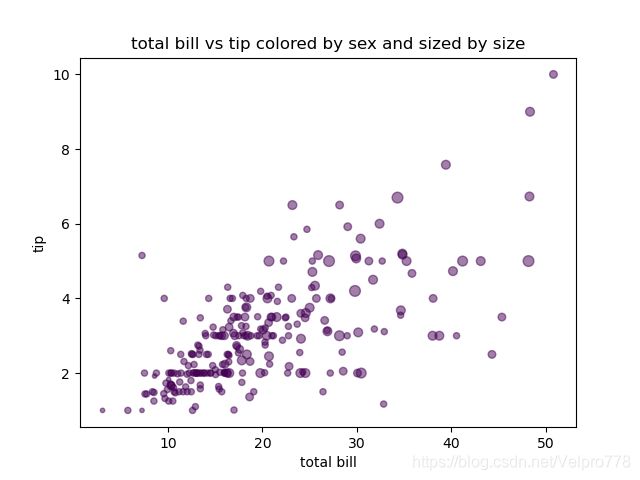安卓手机python数据可视化_python数据可视化简易版
最近白天在整机器学习和算法导论,做预判分析的时候发现,经常用到几个画图代码,老是弄混。睡不着,深夜上线整理一波,顺便加强一下记忆叭。写多少是多少,不行就白天接着补。。
今天先整理一波常规画图操作。其实后来学了pandas里的 seaborn 库的时候,才发现有更好看的图
import matplptlib.pypplot as plt
import pandas as pd
# 读取一个分类明确的数据集csv文件,文件里数据分了四类
# 数据长这样子,先大致head()前五行看一下吧
# dataset,x,y
I,10.0,8.04
I,8.0,6.95
I,13.0,7.58
I,9.0,8.81
I,11.0,8.33
oh=pd.read_csv('anscombe.csv')
print(oh)
# 取数据子集
oh_1=oh[oh['dataset'] == 'I']
oh_2=oh[oh['dataset'] == 'II']
oh_3=oh[oh['dataset'] == 'III']
oh_4=oh[oh['dataset'] == 'IV']
plt.plot(oh_1['x'],oh_1['y'])
plt.show()
# 如果想用它画圆点,可以给plt.plot传递一个‘o’参数
plt.plot(oh_1['x'],oh_1['y'],'o')
plt.show()
# 现在有四个 子数据集,要把他们放在一起,所以先创建一个画布
# 就弄一个2x2的画布吧
fig=plt.figure()
axis1=fig.add_subplot(2,2,1)
axis2=fig.add_subplot(2,2,2)
axis3=fig.add_subplot(2,2,3)
axis4=fig.add_subplot(2,2,4)
# 哈哈然后出图吧
axes1.plot(oh_1['x'],oh_1['y'],'o')
axes2.plot(oh_2['x'],oh_2['y'],'o')
axes3.plot(oh_3['x'],oh_3['y'],'o')
axes4.plot(oh_4['x'],oh_4['y'],'o')
#向各个子图添加标签,并使用tight_layout方法确保各个坐标轴彼此分开
axes1.set_title('oh_1')
axes2.set_title('oh_2')
axes3.set_title('oh_3')
axes4.set_title('oh_4')
#为整幅图添加一个大标题
fig.suptitle('anscomble data')
plt.show()
#紧凑布局
fig.tight_layout()1
2
3
4
5
6
7
8
9
10
11
12
13
14
15
16
17
18
19
20
21
22
23
24
25
26
27
28
29
30
31
32
33
34
35
36
37
38
39
40
41
42
43
44
45
单变量画图
单变量做频数分析的时候,画图是最直观的,样本频数特别小的,我一般也就合并到别的小样本里了。直方图就够用,选一个变量多一点的文件吧
import pandas as pd
tips=pd.read_csv('tips.csv')
print(tips)
# tips文件 数据 截一下前五行
# 就长这样吧
""" "total_bill","tip","sex","smoker","day","time","size" 16.99,1.01,"Female","No","Sun","Dinner",2 10.34,1.66,"Male","No","Sun","Dinner",3 21.01,3.5,"Male","No","Sun","Dinner",3 23.68,3.31,"Male","No","Sun","Dinner",2 24.59,3.61,"Female","No","Sun","Dinner",4
"""
# 大概就是对 餐桌文化,比如不同性别,消费时间,餐桌级别等不同群体的消费账单做个分析,totalbill 即消费账单。
# ok 画图吧
import matplotlib.pyplot as plt
fig=plt.figure()
# 画布啊画布!
axes1=fig.add_subplot(1,1,1)
# 画布一行一列,放第一个
axes1.hist(tips['total_bill'],bins=10)
# 直方图表达式,y轴衡量的是totalbill,x轴以10为组距
axes1.set_title('histogram of total bill')
axes1.set_xlabel('Frequency')
axes1.set_ylabel('total bill')
plt.show()1
2
3
4
5
6
7
8
9
10
11
12
13
14
15
16
17
18
19
20
21
22
23
24
25
26
双变量
双变量画图,两两对比,妙不可言。就还是用刚才的那个消费账单数据吧
1)散点图
scatter_plot=plt.figure()
axes1=plt.add_subplot(1,1,1)
axes1.scatter(tips['total_bill'],tips['tip'])
# 再搞一下标签就很完美
axes1.set_xlabel('total bill')
axes1.set_ ylabel('tip')
plt.show()1
2
3
4
5
6
7
箱线图
boxplot=plt.figure()
axes1=boxplot.add_subplot(1,1,1)
axes1.boxplot(
# 箱线图的第一参数是数据
# 由于要绘制多块数据,因此必须把每块数据放入列表中 [tips[tips['sex']=='Female']['tip'], tips[tips['sex']=='Male']['tip']],
#列表中第一个数据表示分类类别,第二表示y轴数据 labels=['Female','Male']
#展示标签
)
axes1.set_xlabel('sex')
axes1.set_ylabel('Tip')
axes1.set_title('boxplot of tips by sex')
plt.show()1
2
3
4
5
6
7
8
9
10
11
12
13
14
15
其实同样是画箱线图,调用seaborn库 代码更便捷,可调节的款式也比较多。留给下次睡不着整理吧。。
多变量数据
其实多变量说白了就是再双变量的基础上,区分了颜色,大小,形状,增加了信息量。最繁琐的办法就是用函数创建一个带颜色的变量。
比如在性别上区分颜色。
def recode_sex(sex): if sex =='Famale': return 0 else: return 1
tips['sex_color']=tips['sex'].apply(recode_sex)
# apply 是对列调用函数的好方法,这行代码 赋值给tips数据集一个带颜色参数的新列 ' sex_color ' # 下面开始画图吧
# 创建画布
scatter_plot=plt.figure()
axes1=scatter_plot.add_subplot(1,1,1)
axes1.scatter(
x=tips['total_bill'], y=tips['tips'],
s=tips['size']*10,
# 增加一个‘size’ 变量,用大小*10倍的大小区分
c=tips['sex_color']
alpha=0.5
# 增加点透明度,以表示重叠的点
)
# 最后添加标题
axes1.set_title('total bill vs tip colored by sex and sized by size')
axes1.set_xlabel('total bill')
axes1.set_ylabel('tip')
plt.show()1
2
3
4
5
6
7
8
9
10
11
12
13
14
15
16
17
18
19
20
21
22
23
24
25
26
文章来源: blog.csdn.net,作者:Velpro778,版权归原作者所有,如需转载,请联系作者。
原文链接:blog.csdn.net/Velpro778/article/details/109133658